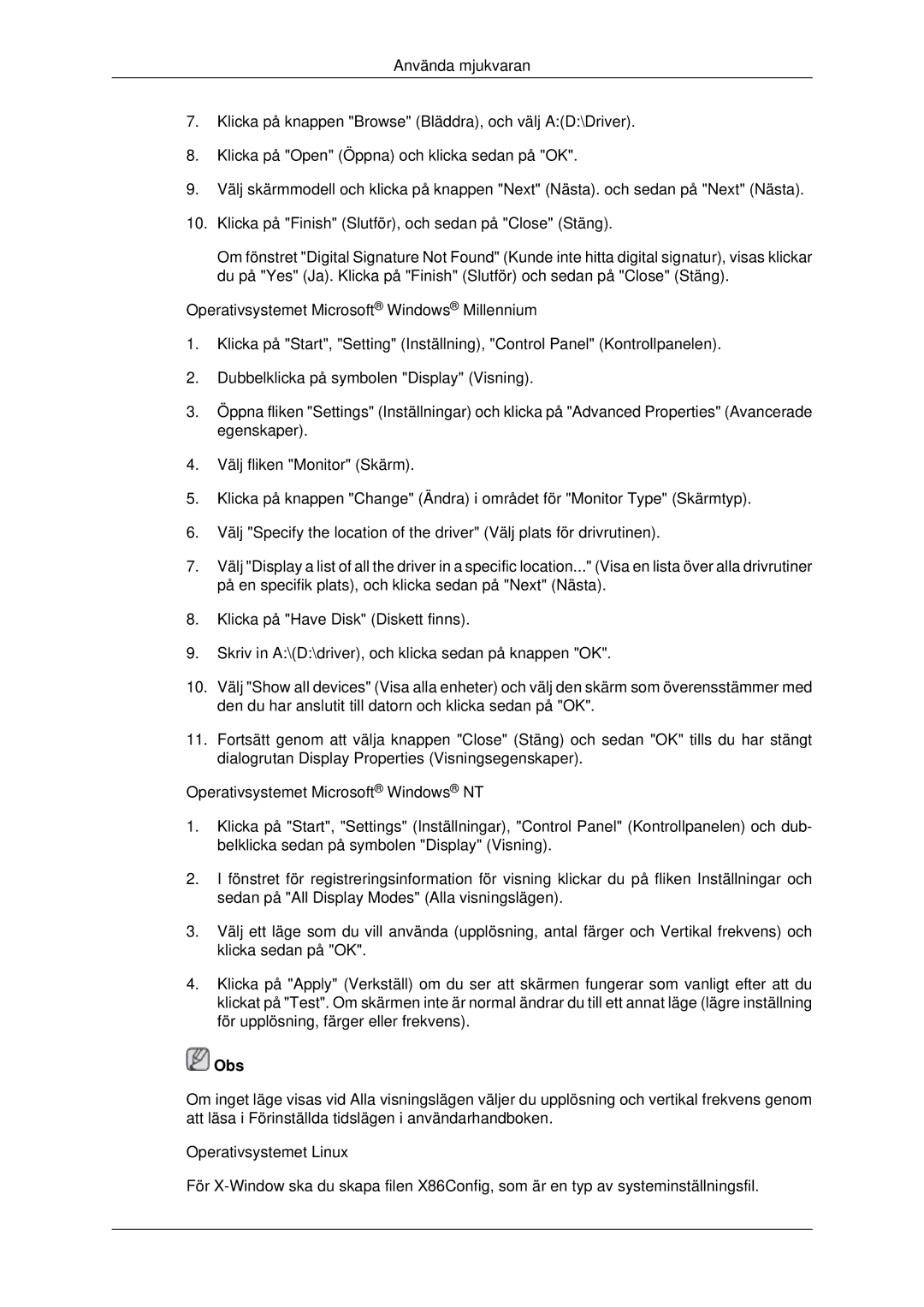LH82BVSLBF/EN, LH82BVTLBF/EN specifications
Samsung has been a frontrunner in the technology sector, especially in display solutions, and its latest offerings, the LH82BVTLBF/EN and LH82BVSLBF/EN, exemplify the brand's commitment to quality and innovation in digital signage. These high-performance displays are tailored for a wide range of commercial applications, such as retail environments, corporate settings, and public spaces, where visibility and dynamic content presentation are paramount.One of the standout features of the LH82BVTLBF/EN and LH82BVSLBF/EN is their impressive 82-inch 4K UHD resolution. This guarantees sharp, vibrant images with a resolution of 3840 x 2160 pixels. The Ultra HD quality enhances the overall viewing experience, making it ideal for showcasing high-quality visuals, promotional content, and detailed presentations.
Both models come equipped with Samsung's innovative Quantum Dot technology, which enhances color accuracy and brightness. This technology not only elevates the overall performance of the display but also ensures that content is vivid and lifelike, regardless of ambient lighting conditions. Additionally, the displays have anti-glare coatings, effectively minimizing reflections and ensuring that the content remains clear and easy to read.
The design of the LH82BVTLBF/EN and LH82BVSLBF/EN incorporates a sleek and modern aesthetic that allows them to blend seamlessly into any environment. Their ultra-slim bezels maximize the screen area, providing a greater visual impact, and allowing for immersive viewing experiences when multiple screens are used in a video wall configuration.
In terms of connectivity, these models offer various options, including HDMI, USB, and DisplayPort inputs, ensuring compatibility with a range of devices. The built-in MagicINFO content management software allows for easy content creation, scheduling, and remote management, making it simple for businesses to keep their displays updated and relevant.
Another notable characteristic is the powerful built-in speakers that provide high-quality audio, promoting multimedia presentations without the need for additional sound systems. With their durable design and advanced technologies, the Samsung LH82BVTLBF/EN and LH82BVSLBF/EN are engineered for long-term performance, making them a reliable choice for businesses seeking dynamic digital signage solutions.
Overall, these displays combine aesthetics, advanced technology, and practicality, ensuring they meet the diverse demands of modern commercial environments.